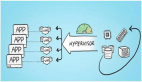服務器整合及虛擬架構管理動手實驗(四)
五、 評估實例
在本章節將列舉三個虛擬化環境中常見的實例:P2V、V2V、通過VMM管理控制臺添加并管理VMware Vsphere。
第一部分:P2V實例
VMM2008充許管理員轉換生產環境中存在的物理主機到HYPER-V虛擬機器,也就是常提到的生產到虛擬的轉換。也被稱為P2V。通過VMM管理控制臺的遷移(轉換)向導能夠很容易的實現P2V。
1、VMM與P2V簡介
VMM 2008也能轉換其它虛擬化平臺上的虛擬機。如VMWARE ESX和微軟VIRTUAL SERVER 2005 R2上的虛機轉換到WINDOWS 上的HYPER-V。也就是常被稱為的V2V。
一般情況下,P2V有兩種方法來實現,一種是通過使用Windows的卷影復制技術(VSS Volume Shadow Copy Service)來復制數據實現聯機的轉換,源物理主機在轉換成虛擬機的過程中并不影響同時服務于用戶的請求。另外一種是離線(脫機)的方式,也就是通過在Windws PE環境中重啟源物理主機,并由VMM轉換物理磁盤成虛擬硬盤(VHDs)。
下面列出了P2V轉換中受支持的操作系統:

無論是聯機還是離線(脫機)P2V轉換,VMM 2008都會在源物理主機上臨時安裝代理以助于轉換。
注意:VMM 2008 不支持源物理主機OS是WINDOWS NT4.0的P2V轉換,但可以使用Microsoft Virtual Server 2005 Migration Tookit(VSM)或第三方解決方案來遷移。
#p#
2、P2V轉換的環境要求:
為實現P2V的轉換,源物理主機必須滿足下面的要求:
A、 域環境:源物理主機需和VMM2008在同樣的域或是雙向信任的域中。
B、 內存:離線(脫機)P2V轉換要求源物理主機至少有512M的內存。
C、 更新:大部P2V轉換并不受更新的影響,然而,某些系統文件和驅動程序在轉換過程中被重置,轉換完成后也許需要更新。如果這些文件丟失了,管理員必需添加他們到導入VMM的路徑中。
3、進行P2V的轉換過程前的一些說明或準備
運行轉換時,VMM的管理員需要提供一個在源物理主機上具有管理員權限的賬號和密碼。同時,最好在執行過程之前,對源物理主機進行磁盤碎片掃描,以及提供一個快速的網絡連接(如千兆網環境)。
A、 P2V執行時的環境
a、一臺名為p2vtest的windows server 2003系統的物理機器。且在進行操作之前加了contoso.com域。其FQDN為p2vtest.contoso.com。
b、此物理機器與VMM、Hyper-V同在一個子網內,屬于千M網絡。
此次P2V轉換的目標的就是通過在VMM管理控制臺中,把p2vtest聯機轉換到HYPER-V里。
B、 SCVMM管理控制臺
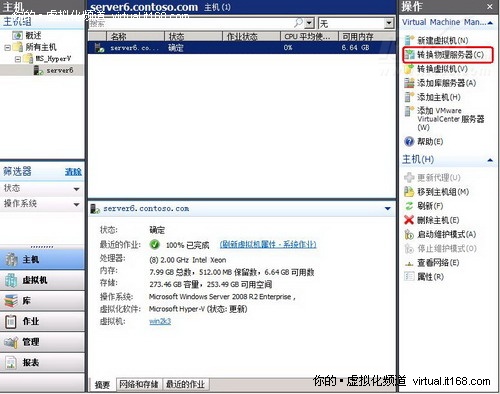
如圖所示,這是安裝后的SCVMM的管理控制臺,所有的操作均可以在此管理控制臺提供的操作向導中完成。而我們所做的P2V操作就是在右側面板里"轉換物理服務器"。
C、 在進行"轉換物理服務器"操作之前,我們先要進行添加主機的操作,否則,源物理主機就無法被轉換成虛擬機。由于之前的文章已進行過添加主機的講解。這里的操作仍會以那些為基礎的。
D、確定虛擬化侯選項的優先級,當識別 P2V 轉換的最佳候選項時,請考慮按首選順序轉換以下類型的計算機:
1. 非業務關鍵且很少使用的計算機。通過從非業務關鍵且極少使用的計算機入手,您可以在風險相對較低的情況下了解 P2V 過程。Web 服務器可能是很好的候選項。
2. 承載不太關鍵的內部應用程序且使用率低的計算機。
3. 承載不太關鍵的應用程序且使用率較高的計算機。
4. 其余很少使用的計算機。
#p#
4、運行P2V轉換的過程
A、打VMM2008管理控制臺,選擇右側面板的"轉換物理服務器",會彈出一個P2V轉換過程的向導,在首先彈出的"選擇要轉換為虛擬機的物理計算機"窗口中,你可以選擇直接在"計算機名或IP地址"后的空白框里輸入計算機名,也可以通過點擊右端的瀏覽來查找域中存在的物理主機。輸入"p2vtest"主機名并確定。最后計算機名顯示的結果為p2vtest.contoso.com。
同時,在管理賬號選項,用戶名應為源物理主機也就是VISTA機器上的具有管理員權限的賬號。并輸入相應的密碼。此處為了管理上的方便,我們輸入域管理員賬號和密碼,并輸入域控的NETBIOS名稱。"下一步"。
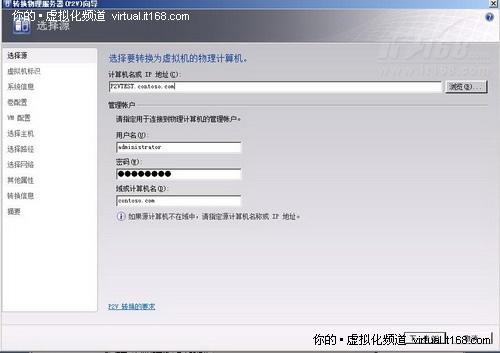
B、在"虛擬機標識"頁,輸入一個虛擬機的名稱。此處的虛擬機名稱可以與源物理主機的NETBIOS名稱不一樣,而且它并不能改變來源物理主機顯示在HYPER-V虛機的名稱。保持默認,"下一步"。
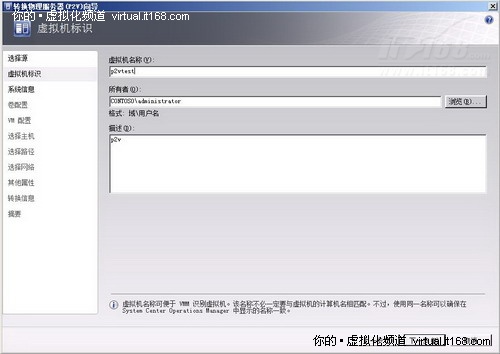
在"系統信息"頁,點擊"掃描系統"。通過掃描源物理主機,將會在下面的空白處顯示源物理主機的操作系統版本、處理器、硬盤、網卡等的信息。為了收集這些信息,VMM會在遠端的物理計算機上安裝代理軟件,并在轉換之后刪除它。
注意:在轉換及安裝代理的過程中,源物理主機防火墻會把對遠程管理等的訪問放置在例外中,并且在轉換完成后回歸。
幾分鐘后,系統信息收集完成,源物理主機p2vtest的系統信息被列于空白處,"下一步":
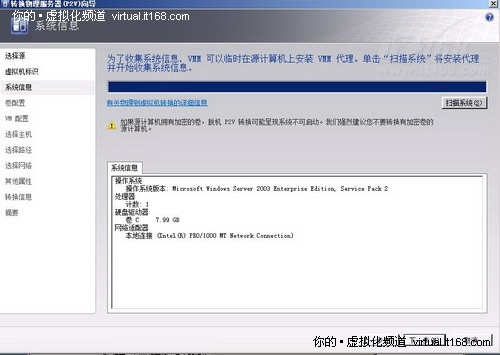
C、 在"卷配置"頁,"請在源計算機上選擇要在虛擬機上復制的卷"選項里列出了源物理主機上的卷情況,由于我在源物理主機上只有一個C盤。故此處僅列出了C盤的空間及文件類型情況。此時,你可以定義虛擬硬盤的大小,但要注意的是,虛擬硬盤的大小,只能增加不能減少。也就是說不能小于目前所顯示的虛擬硬盤大小。并最好確保"虛擬硬盤的類型"為動態。"下一步":
注意:當物理主機有多個卷時,你可以自行選擇要轉換的磁盤(卷),但包含有系統數據的C盤必需被選擇。

D、 在"為計算機指定處理器和內存"頁,可以分配轉換后的虛擬機的處理器數量及內存大小。處理器的數量及內存的大小受限于源物理主機。"下一步":
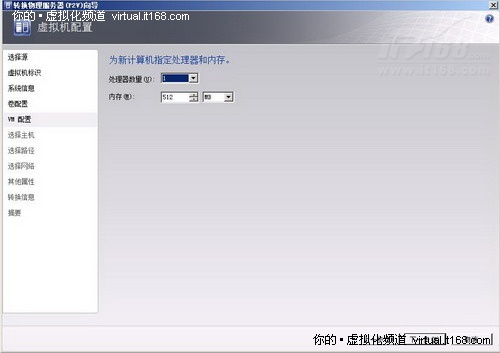
E、 "為虛擬機選擇主機"頁,列出當前已在VMM控制臺顯示的主機。且根據虛擬機的要求及默認放置選項對列出的主機有從0到5的星級評定。通過"自定義級別"你也可以改變評定的條件。關于此想了解的更多可以通過點擊藍字的"這些級別意味著什么?"查看。
在"詳細信息"選項,列出了所選擇主機關于操作系統版本、虛擬化軟件以及此上的虛擬機器等。
由于只有一臺主機,且較為適合P2V的轉換。選擇后,"下一步":

F、 在"選擇主機上用于保存與虛擬機相關聯的文件的位置"頁,選擇在主機上存放轉換的虛擬機的路徑。默認情況下是保存在 C:\Documents and Settings\All Users\Documents \Shared Virtual Machines路徑下的。"下一步":
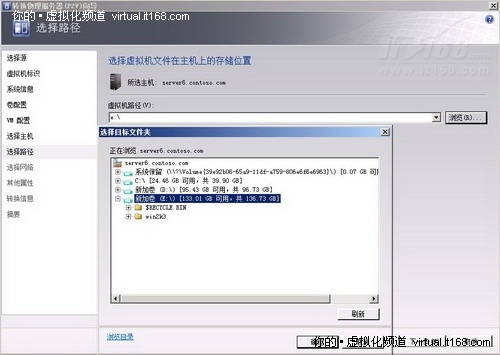
G、 在"指定用于虛擬機的虛擬網絡"頁,通過虛擬網絡下拉框中選擇一個網絡類型。這三個所顯示的為主機的網絡設置(server6)。保留"未連接"。"下一步"
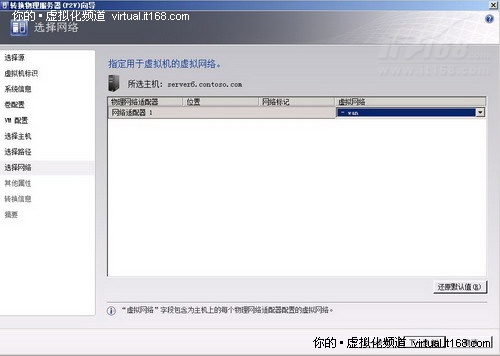
H、 在"其他屬性"頁,"自動啟動操作"選項下有兩個子選項,分別說明如下:
(一)、 啟動物理服務器時的操作:
●從不啟自動啟動虛擬機
●總是自動啟動物理機
●如果物理服務器停止時虛擬機正在運行,則自動啟動虛擬機
這三個選項說明了,在安裝有HYPER-V角色的服務器啟動時可供選擇的針對虛擬機的操作。這和你的應用場景有關,如果是用于試生產環境測試使用,建議你選擇總是自動啟動虛擬機。這次轉換過程,我選擇了保留當前的設置。
(二)、 停止物理服務器時的操作
●保存狀態(有點類似于WINDOWS的休眠)
●關閉虛擬機(直接關掉電源)
●關閉來賓操作系統(從系統里選擇閉機)
這三個選項說明了,在安裝有HYPER-V角色的服務器停止時可供選擇的針對虛擬機的操作。同樣和你的應用場景有關,建議你選擇"保存狀態"這一項。
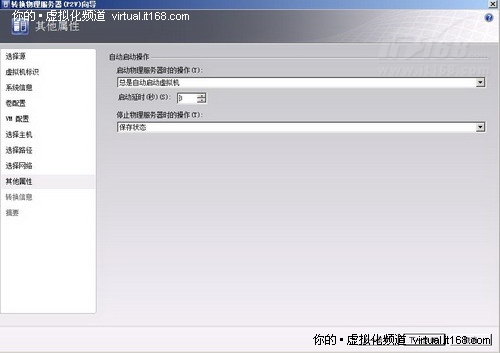
"下一步"
I、 在"轉換信息"頁,會列出在轉換過程執行之前你要解決的問題,而且如果有問題列出的話,一定要先行解決之后,才能進行下一步,否則在轉換過程中會出現一些問題。如果源物理主機是域控制器角色的話,會建議不要進行轉換。當然你可以選擇進行下去。
在"必須先解決以下問題才能繼續進行"下的框中,提示"未檢測到問題"。表示可以操作下去,"下一步":
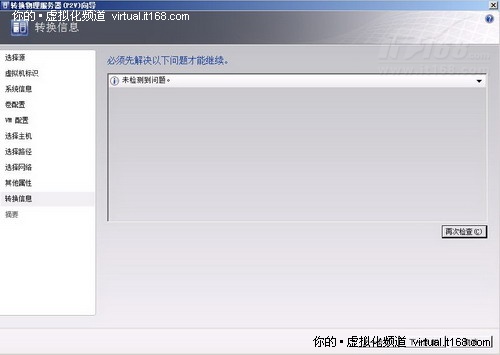
G、 在"摘要"頁,會顯示一個之前設置的一個概覽,如果你認為沒有問題就可以點"創建",如果想回退進行設置的變動,點"上一步"。在此頁右下方,有個" 查看腳本",之前的操作過程都可以通過所顯示的腳本來完成,這也是SCVMM2008一個比較好的功能。也就是所有的操作都可以通過POWER SHELL來實現。至于"在主機上部署虛擬機后啟動虛擬機"選項。可視情況而定,這里取消前面的對勾。"下一步":
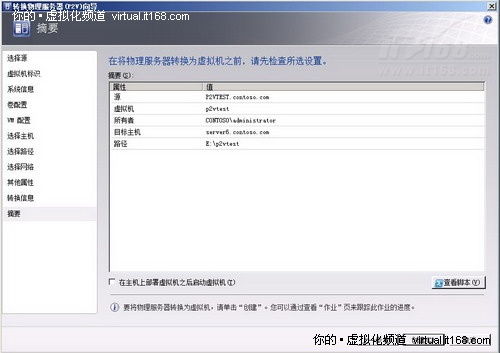
K、 在前面四中的A-I的設置,是為P2V轉換執行做準備的。當你在上一步驟中點"創建"時,就會彈出一個"作業"的窗口,很詳細的表述正在進行的轉換過程及執行的結果:
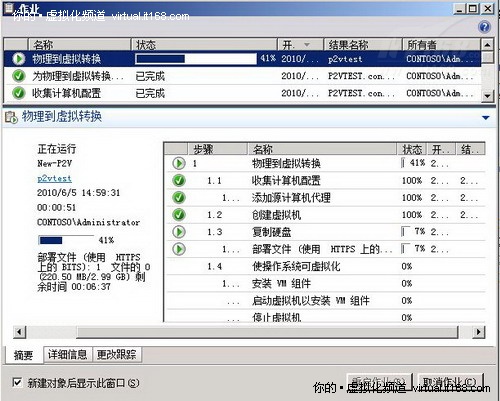
在轉換過程中源物理主機與主機之前的網絡狀況決定了P2V轉換過程所需要的時間,由于我的是千M環境,相對快了點。P2V的轉換過程也是相當順利的:
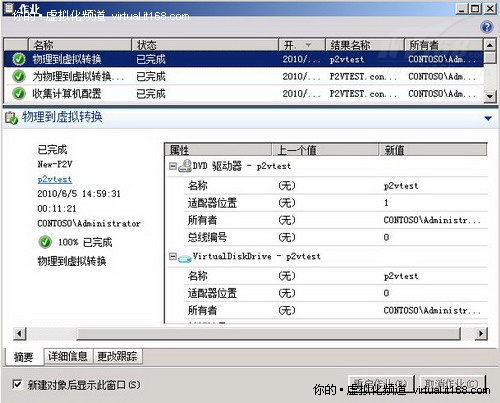
要注意的是,"作業"窗口是可以取消掉,直接通過VMM2008的管理控制臺來監視轉換運行的過程。而且,還可以對VMM2008的控制臺進行設置。來讓它顯示更多的子項,以便能更清楚明了的查看轉換的過程。
L、 P2V完成后的正常界面以及通過控制臺連接p2vtest的Console如下:
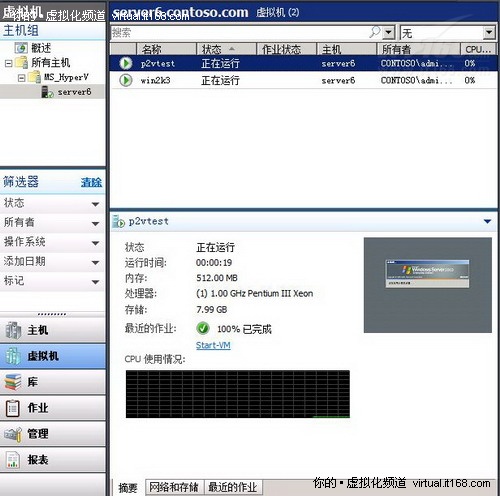
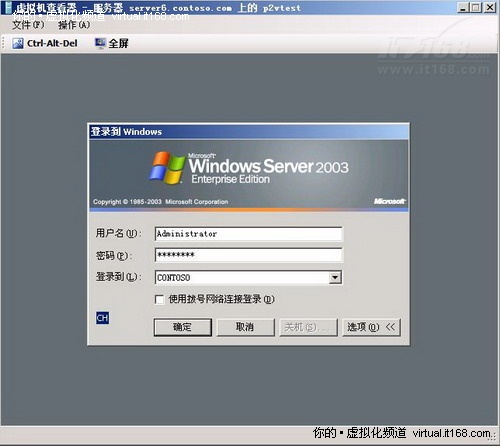
M、 總結下轉換過程進行的細節:
▲收集機器配置信息
▲添加(安裝)源物理主機代理
▲創建虛擬機
▲拷貝磁盤
▲部署文件 (使用Background Intelligent Transfer Service, BITS).
▲操作系統虛擬化
▲安裝虛擬機組件
▲啟動慮擬機安裝虛擬機組件
▲停止虛擬機
▲移除源物理主機上安裝的代理軟件
▲移除VMM代理
注意,如果源物理主機使用直接附加的存儲,在P2V轉換后小心的拷貝數據到新建的虛擬機上。
#p#
第二部分:V2V實例
首先聲明,V2V實例是采用了之前的測試環境進行的,但計算機名稱及域環境相同,操作步驟也相同。
在生產環境進行正式操作之前我們需要先在評估環境下進行一番評測,以便及時發現潛在的問題并進行改正。我們準備的評估環境如下圖所示,一共要使用四臺計算機,四臺計算機的屬性如下表所示。
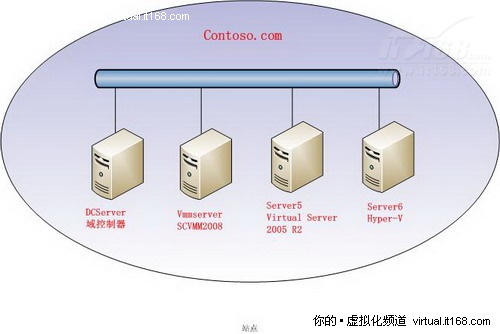
|
計算機名稱
|
角色
|
服務器軟件
|
|
|
DCSERVER
|
域控制器
|
Windows Server 2003 SP2企業版
|
|
|
VMMSERVER
|
SCVMM服務器
|
Windows Server 2008企業版
|
SCVMM2008
|
|
SERVER5
|
Virtual Server 2005服務器
|
Windows Server 2003 SP2企業版
|
Windows Virtual Server 2005 R2
|
|
SERVER6
|
Hyper-V服務器
|
Windows Server 2008 X64企業版
|
Hyper-V1.0
|
注意:SERVER6的CPU需要支持硬件虛擬化,包括AMD-V或Inter-VT技術。VMMSERVER需要操作系統為64位的Windows Server 2008。
SERVER5為Virtual Server 2005虛擬服務器,現在SERVER5上有一個虛擬機MAILSERVER,我們需要使用SCVMM2008把MAILSERVER虛擬機從SERVER5遷移到SERVER6。
1、 補丁安裝
Step1: 如果想用SCVMM2008管理Virtual Server 2005 R2,首先需要在Virtual Server 2005 R2的服務器上安裝KB936059,這樣Virtual Server 2005 R2才可以支持遠程管理服務。如圖所示,我們在Server5上運行KB936059的安裝程序,點擊"下一步"繼續。
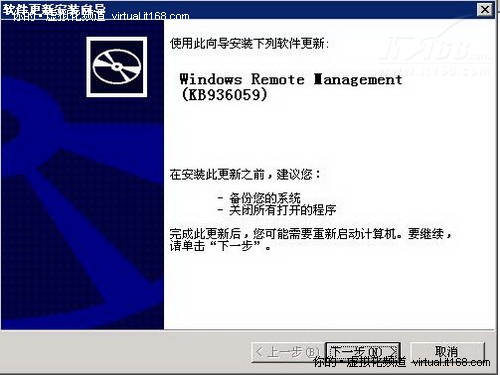
Step2:如下圖所示,同意軟件許可協議,點擊"下一步"繼續。
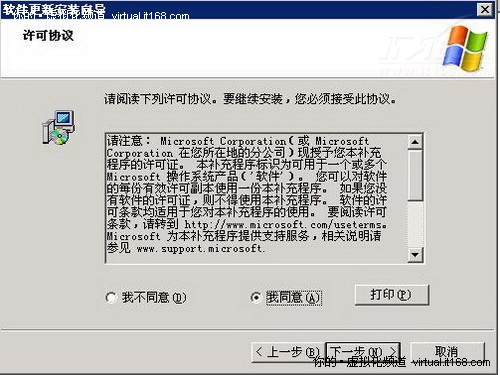
Step3:如圖所示,點擊"完成"結束KB936059的安裝。

Step4:安裝了KB936059后,在Server5中打開服務管理器,如圖所示,看到有了一項新的服務(WS_Management),這項服務是SCVMM2008管理服務器虛擬化產品所必需的。
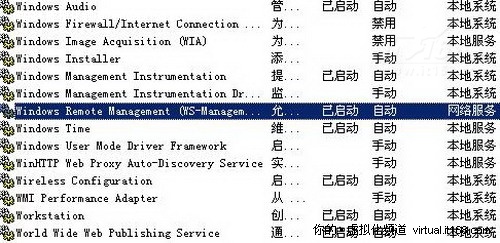
#p#
2、 添加虛擬服務器主機
Step1:在Server5上安裝了KB936059后,我們接下來就可以在SCVMM2008中把Server5添加為被管理的主機。如下圖所示,我們在SCVMM2008的管理控制臺中選擇"添加主機"。
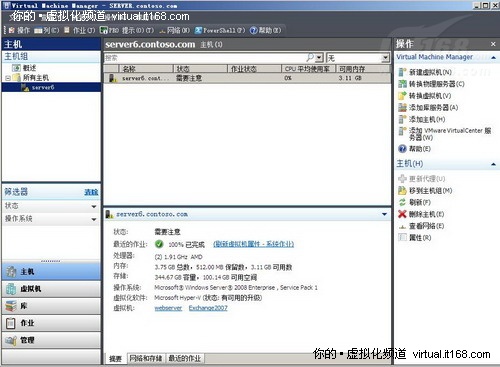
Step2:如下圖所示,我們輸入域管理員賬號作為憑據,進行添加主機的操作。
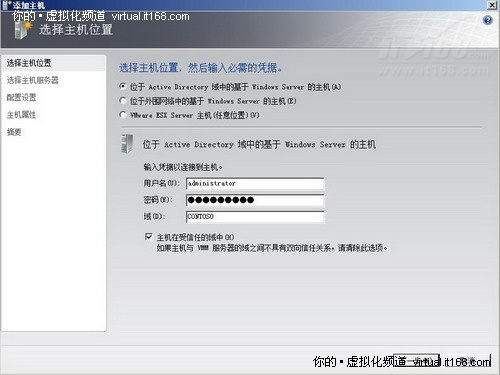
Step3:如下圖所示,我們輸入計算機名和域名,準備添加SERVER5作為被管理的主機。
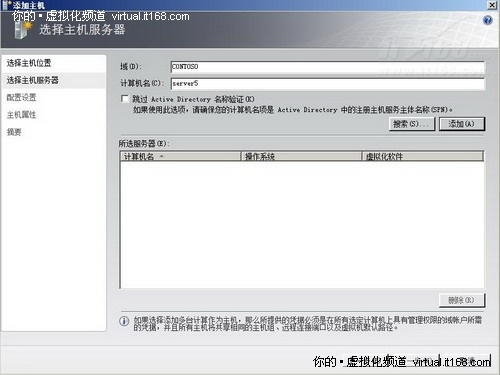
-Step4:如圖所示,SCVMM2008已經在域中找到了Server5,點擊"下一步"繼續。
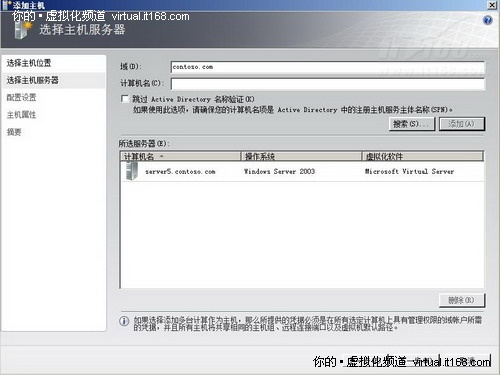
Step5:如圖所示,我們把Server5主機放到默認的"所有主機"組中即可。
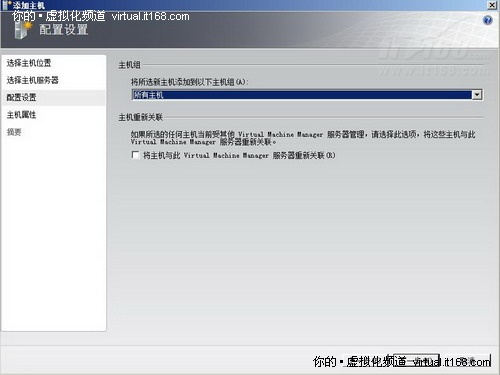
Step6:如圖所示,SCVMM服務器使用默認路徑作為虛擬機的存儲目錄。

Step7:如圖所示,查看摘要,檢查設置是否有誤。如果一切正確,點擊"添加主機"開始添加主機。
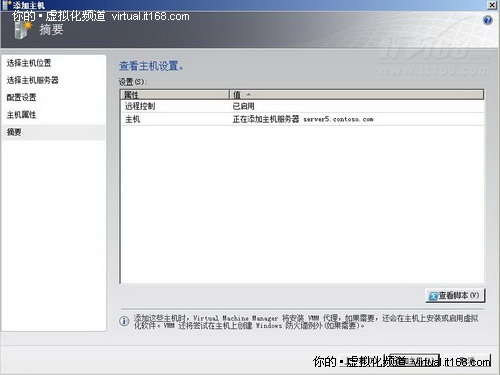
Step8:如圖所示,SCVMM服務器已經把SERVER5添加為主機,用同樣的方法把Server6也添加為被SCVMM服務器管理的主機。

#p#
3、 虛擬機遷移
Step1:我們打開SCVMM2008的管理控制臺,如圖所示,右鍵點擊Server5中的虛擬機MailServer,在菜單中選擇"遷移"。

Step2:如圖所示,我們選擇把虛擬機遷移到Server6上,五星評分預示遷移前景非常樂觀,點擊"下一步"繼續。
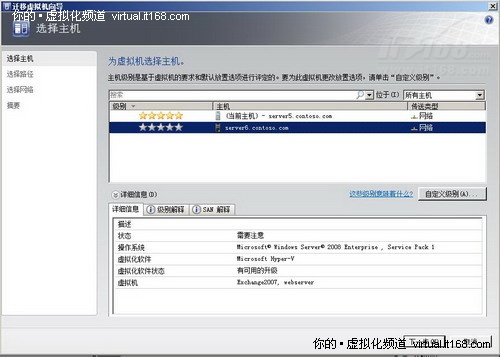
Step3:如圖所示,設置虛擬機在Server6上的存儲路徑,使用默認值即可。
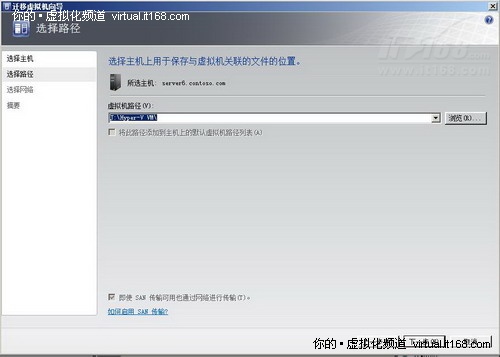
Step4:如圖所示,我們為遷移后的虛擬機選擇一個合適的虛擬網絡連接。
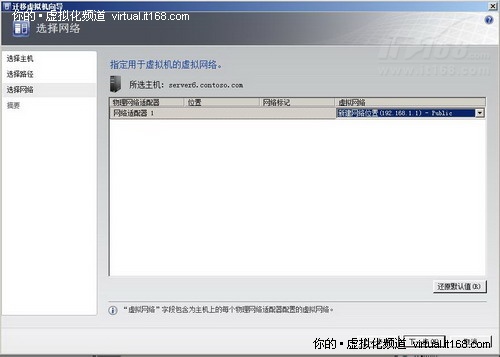
Step5:如圖所示,檢查虛擬機遷移的摘要,確認無誤后,點擊"移動"開始虛擬機的遷移工作。
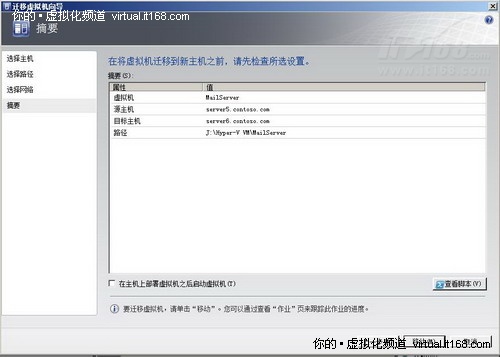
Step6:如圖所示,遷移虛擬機正在進行,狀態進度到達100%時,遷移工作就順利完成了。
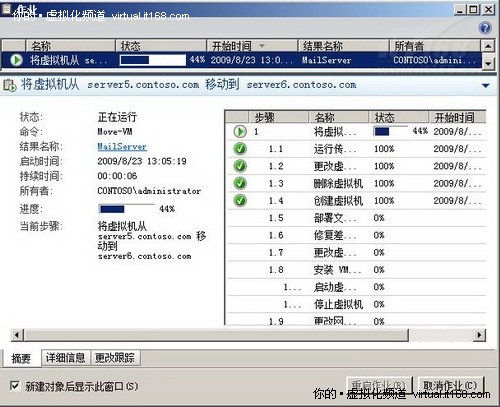
Step7:如圖所示,作業完成后有警告提示,遷移后的虛擬機硬盤不能放在SCSI通道,必須放在IED通道上才可以啟動。這時Hyper-V服務器的特點,操作系統需要從IDE通道的硬盤啟動,因此我們要檢查一下遷移后的MAILSERVER虛擬機是使用SCSI通道海獅IDE通道。
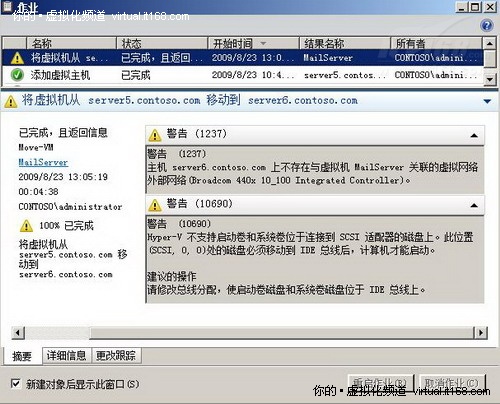
Step8:我們在Server6的Hyper-V管理器中編輯MailServer的虛擬機屬性,把虛擬機硬盤放到IDE通道上。
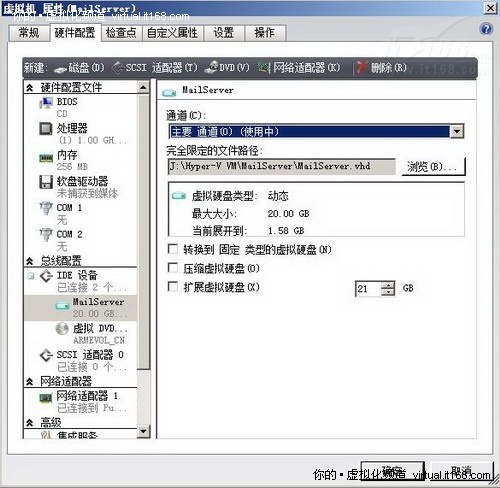
Step9:編輯完虛擬機屬性后,Server6上啟動虛擬機,如圖所示,MailServer順利啟動,虛擬機遷移成功了!

#p#
第三部分:通過VMM管理控制臺添加并管理VMware ESX
重要聲明:此部分的實例在本動手實驗手冊正式編寫之前完成測試的,也就是正是有了此次的測試,才有了動手實驗手冊中所列的步驟順利的完成。故截圖會有所不同。但仍不影響本動手實驗手冊的整體。
Virtual Server和 Hyper V在實現服務器虛擬化的同時,還提供工具來管理他們的虛擬機,但這些工具只在一臺物理計算機上工作。 當組織的虛擬機分布在不同的物理計算機,也許一個集中式的控制臺來管理它們很可能極具吸引力。 Virtual Machine Manager的發布,就提供了此中央控制臺,允許從單個點管理多個主機及其上的虛擬機。
隨著Virtual Machine Manager 2008的發布以來,新增和顯著增強的功能,使我們更加得益于他的優越功能。如提供的多供應商虛擬化平臺的應用:
●除了支持Hyper-V,VMM 2008將多程序管理集成到一個工具中,可以支持運行在 VMware ESX架構與微軟Virtual Server上的虛擬機。
●對VMware VI3提供了完整的支持,包括與VMware的Virtual Center相集成,而在虛擬主機之間通過VMotion無需停機的移動虛擬機。
●VMM 2008的特有功能,例如Intelligent Placement,整合候選者建議及其它可以運行在任何被支持平臺上的虛擬化架構。
●支持針對Hyper-V、VMware ESX或Virtual Server環境的Windows PowerShell?腳本定制或自動化。
此部分文章的目的,就是實現通過VMM 2008管理控制臺來管理VMware ESX。以下先列出實現管理之前的幾個要點(注意點):
a、在實現VMM 2008管理VMware ESX之前,必需先添加VirualCenter服務器至管理控制臺。
b、將 VMware VirtualCenter 服務器添加到 Virtual Machine Manager (VMM 2008) 時,該 VirtualCenter 服務器的所有現有 ESX Server 主機也會添加到 VMM。
c、隨 VirtualCenter 服務器添加的 ESX Server 主機的最初狀態為"正常(受限)",在提供憑據并為安全模式下的每個主機提供配置的安全性之前,您將無法完全管理主機。
d、條件的限制,并不能實現VMware ESX后端連接存儲。諸如通過VMM 2008的管理控制臺并不能實現虛擬機在VMware ESX上的安裝。
e、如果不使用VMM 2008來管理ESX Server,需要通過VIClient來連接VC(此時ESX Server主機已被添加到VC管理中),或直接通過VIC來連接ESX Server。但同時注意,兩者連接的授權憑證不一樣。
在簡要介紹了VMM 2008能管理VMware虛擬化平臺新增功能之后,OK,下面就進入安裝及部署之激動之旅吧:
1、安裝環境
A、 安裝環境網絡拓樸:
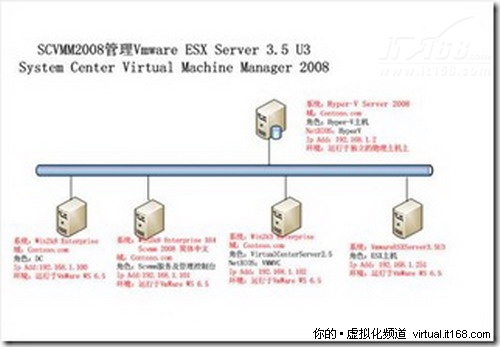
B、 網絡環境描述:
a、 系統、硬件:ThinkPad X61 ,T7500,4G內存,Windows Server 2003 ENT x32。
b、 軟件:VMware WorkStation 6.5.0 build-118166,VirtualCenterServer2.5,VMware ESX Server 3.5 Update3。
c、 除VMware ESX Server之外,其余機器均位于域Contoso.com中,這個很重要,為下篇文中所提到的VMM管理ESX打下一個能夠實現的網絡基礎架構。同時,也建議各位在設計VMM管理的虛擬化基礎架構中盡量不要存在于工作組中。
#p#
2、在Virtual center 管理制臺添加Vmware Esx 3.5主機
A、 VirtualCenter服務器的安裝
在成員服務器VMMVC上,安裝VirtualCenter服務器、License服務器、及Update管理、VIClient。(安裝完成后的VIC是英文版的,為了更好的管理ESX及VC,我通過http://192.168.1.251,也就是ESX 3.5服務器上下載了VIC安裝后是簡體中文版的。)
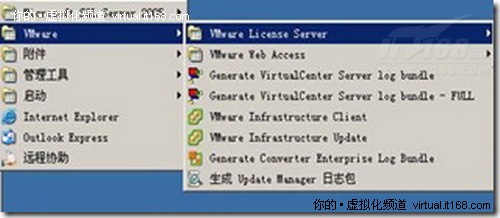
B、 在安裝VC等的過程中,需要配置對VC的具有管理權限的賬號和密碼。同時也是VIC連接VC的授權賬號。如下圖,此實險中的VIC連接VC的授權憑證就是administrator/password。此時的密碼可以不是域用戶賬號及其密碼。
但如果VIC直接連ESX Server,授權賬號就是ESX Server中的賬號如root。

C、 打開VIC,如下圖輸入2、中的VC授權憑證,并確定。

D、 在打開的VC管理控制臺,可以通過右側"主機和集群"面板中的"新建數據中心"向導來創建。亦可以通過"主機和集群"右鍵中的新建數據中心來完成。為新建的數據中心起名為ESX35U3。
E、 新建好數據中心后,移動鼠標至其。此時,右側的控制面板會顯示"添加主機"向導。選擇"添加主機"后,會彈出主機添加向導。

F、 在"指定連接位置"界面,在"主機名"后輸入ESX的主機IP地址:192.168.1.251。
并在授權欄下輸入用戶名:root及相對應的密碼。下一步。
G、 在"主機摘要"界面,會顯示當前要添加的主機的名稱、型號、及版號等信息。下一步。
H、 在"虛擬機位置"界面,保留默認配置。下一步。
I、 在"即將完成"界面,顯示了之前操作概覽。點"完成"。

G、 在上一步驟點完成后,就會出現下圖的界面,由于主機添加的運作并沒有完全完成,故仍顯示與主機的連接狀態為斷開。
主機添加的動作可以通過此窗口中下側的"近期任務"看到。VC的管理控制提供了詳細的作業狀態。
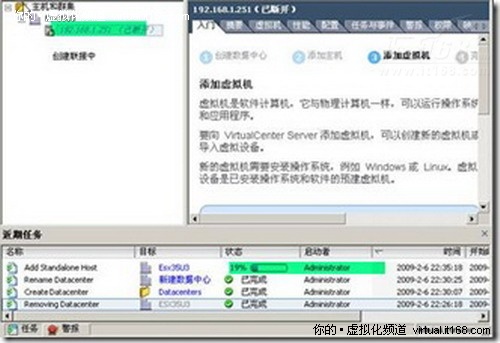
K、 經過一至兩分鐘時間,連接正常,并顯示出當前主機所載的虛擬機。此時在右側的管理控制臺,當你點虛擬機會顯示對虛擬機的一些管理方式。

至此,向VC中添加ESX主機的操作全部完成,這就為接下進行的,在VMM 2008管理控制臺添加VC服務器及ESX主機打下了基礎。
#p#
3、通過VMM 2008管理控制臺添加VC服務器及ESX主機
以下操均在SCVMM服務器上完成
A、在VMM2008管理控制臺,移動鼠標至右側"操作"下的添加VirtualCenter服務器。并雙擊。會彈出添加VMware VirtualCenter服務器向導的窗口。如下圖:

在計算機名后輸入裝有VC服務器的計算機的NETBIOS名字:vmmvc。
注意:此處雖然可以輸入計算機的IP地址,但最好的選擇是NETBIOS名字,同時也不建議你輸入FQDN也就是vmmvc.contoso.com這樣的名字。
保留TCP/IP端口為443。
在"請輸入用于連接到VirtualCenter服務器管理賬戶"的下側,分別輸入:
用戶名:administrator
密碼:password
域:contoso
注意:管理帳戶是域用戶且最好具有管理員權限。以方便操作。
確認在"在安全模式中與VMware ESX Server主機通信"對勾打上。
注意:此窗口下側的"Virtual Machine Manager為新導入的VMware ESX Server主機提供受限的管理"。在添加成功能后,可以進行更改,從而實現完全管理。
以上步驟完成后,點"確定"。
B、然后在結果控制臺,也就是VMM中間的控制臺,可以在"最近的作業"看到添加VC的進度條。通過此還能詳細的了解各個步驟進行的情況。如果出現問題不但清楚出在哪,還能得到友好的提示。

C、幾分鐘時間后,VC添加成功,實際上此時ESX主機也添加完成,大家可以通過此文的第二部分了解到。添加完成的ESX主機是受限的。要想完全操作,需要進行更改。

D、選定192.168.1.251主機,右鍵屬性,找到"安全性"。并更改VMM服務器與此主機上的VMM代理通信時使用的憑據(也就是VIC直接連接ESX SERVER的用戶名和密碼):
用戶名:root
密碼:password
并點擊下側的檢索按鈕。同時確保"接受此主機的證書和公鑰"前打上對勾。確定。然后再回到"屬性"之前的界面。就可以看到此主機的狀態已為"確定"也就是可以對此進行完全管理了。
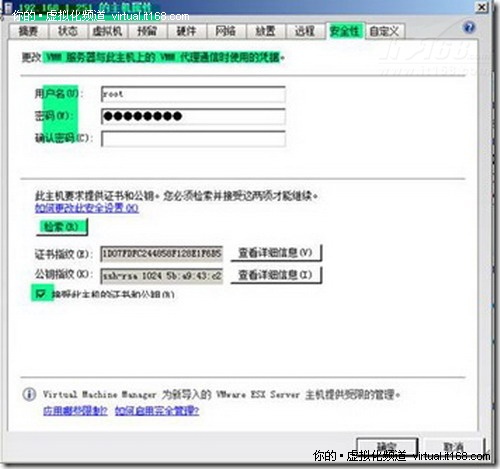

E、從上圖中的左側控制臺的虛擬機選項,可以看到安裝在ESX主機上的WINXP虛擬機。點選右鍵,連接VMWARE查看器,便可以對此虛擬機進行管理等的操作啦。但由于我是在虛擬機軟件workstation中安裝的ESX。并使用VMM進行管理的,并不能實現通過VMM在主機ESX上添加虛擬機(在實際操作中一般會提示是IDE設備符合安裝條件(可解決)或虛擬化軟件不符)。

OK,到此就算結束了,不得不說VMM2008在管理虛擬化基礎架構方面帶來的便利及成本的節約。
下面是在本動手實驗三、評估環境中所提供的環境中進行的添加和管理VSphere的截圖:
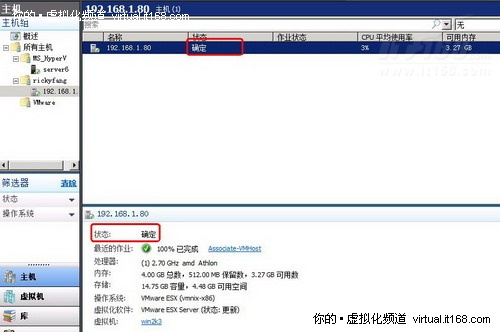
【編輯推薦】


2010-06-12 10:20:33